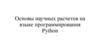Similar presentations:
Основные элементы графика (лекция 6)
1.
KTRWBZ 62.
Основные элементы графика3.
4.
ГрафикКорневым элементом при построении графиков в системе Matplotlib является
Фигура (Figure). Все, что нарисовано на рисунке выше является элементами
фигуры.
На рисунке представлены два графика - линейный и точечный. Matplotlib
предоставляет огромное количество различных настроек, которые можно
использовать для того, чтобы придать графику требуемый вид: задать цвет,
толщину, тип, стиль линии и многое другое
Оси
Вторым, после непосредственно самого графика, по важности элементом
фигуры являются оси. Для каждой оси можно задать метку (подпись),
основные (major) и дополнительные (minor) элементы шкалы, их подписи,
размер, толщину и диапазоны.
5.
Сетка и легендаСетка и легенда являются элементами фигуры, которые значительно
повышают информативность графика. Сетка может быть основной (major) и
дополнительной (minor). Каждому типу сетки можно задавать цвет, толщину
линии и тип. Для отображения сетки и легенды используются
соответствующие команды.
Наименование осей
Для задания подписи оси x используется функция xlabel(), оси y - ylabel(). Разберемся с
аргументами данных функций. Здесь и далее аргументы будем описывать следующим
образом: • имя_аргумента: тип(ы) ◦ описание
Для функций xlabel()/ylabel() основными являются следующие аргументы:
xlabel (или ylabel): str ◦ Текст подписи. • labelpad: численное значение либо
None; значение по умолчанию: None ◦ Расстояние между областью графика,
включающую оси, и меткой
6.
Функцииxlabel()/ylabel()
принимают
в
качестве аргументов
параметры
конструктора класса
matplotlib.text.Text
• fontsize или size: число либо значение из
списка: {'xx-small', 'x-small', 'small', 'medium',
'large', 'x-large', 'xxlarge'} ◦ Размер шрифта.
• fontstyle: значение из списка: {'normal', 'italic',
'oblique'} ◦ Стиль шрифта.
• fontweight: число в диапазоне от 0 до 1000
либо значение из списка: {'ultralight', 'light',
'normal', 'regular', 'book', 'medium', 'roman',
'semibold', 'demibold', 'demi', 'bold', 'heavy', 'extra
bold', 'black'} ◦ Толщина шрифта.
• color: одни из доступных способов
определения цвета см. “2.3.2 Цвет линии”. ◦ Цвет
шрифта.
plt.xlabel('Day', fontsize=15, color='blue')
7.
Заголовок графикаДля задания заголовка графика
используется функция title():
plt.title('Chart price', fontsize=17)
Из ее параметров отметим следующие:
• label: str ◦ Текст заголовка.
• loc: значение из набора: {'center', 'left', 'right'}
◦ Выравнивание заголовка.
Для функции title() также доступны параметры
конструктора класса matplotlib.text.Text
8.
Текстовое примечаниеЗа размещение текста на поле графика
отвечает функция text(), которой
первым и вторым аргументами
передаются координаты позиции
надписи, после - текст самой надписи:
plt.text(1, 1, 'type: Steel')
Для более тонкой настройки внешнего вида текстового
примечания используйте параметры конструктора класса Text.
Легенда
Легенда будет размещена на графике, если вызвать функцию legend()
9.
Работа с линейным графикомПараметры, которые отвечают за
отображение графика можно задать
непосредственно в самой функции
plot():
plt.plot(x, y, color='red')
либо воспользоваться функцией setp():
plt.setp(color='red', linewidth=1)
10.
Стиль линии графикаСтиль линии графика задается через параметр linestyle, который может
принимать значения из приведенной ниже таблицы.
Стиль линии можно передать сразу
после списков с координатами без
указания, что это параметр linestyle
plt.plot(x, y, '--')
11.
12.
13.
Библиотека Matplotlib для построения графиков14.
Matplotlib — Python-библиотека для визуализации данных. Онаиспользуется для создания любых видов графиков: линейных, круговых
диаграмм, построчных гистограмм и других — в зависимости от задач.
Библиотека Matplotlib —
пакет для визуализации
данных в Python, который
позволяет
работать
с данными на нескольких
уровнях:
•с
помощью
модуля
Pyplot,
который рассматривает график как
единое целое;
•через объектно-ориентированный
интерфейс, когда каждая фигура
или её часть является отдельным
объектом,
—
это
позволяет
выборочно менять их свойства
и отображение.
15.
16.
ДОПОЛНИТЕЛЬНЫЕ БИБЛИОТЕКИ МОДУЛЯСама Matplotlib является основой для других библиотек —
например, Seaborn позволяет проще создавать графики
и имеет больше возможностей для косметического улучшения
их внешнего вида. Но Matplotlib — это базовая библиотека для
визуализации данных, незаменимая в анализе данных.
17.
Связь Matplotlib, Pyplot и Pylab18.
Библиотека Matplotlib — это пакет для визуализации данныхв Python.
Pyplot — это модуль в пакете Matplotlib. Его вы часто будете видеть
в коде как matplotlib.pyplot. Модуль помогает автоматически
создавать оси, фигуры и другие компоненты, не задумываясь о том,
как это происходит. Именно Pyplot используется в большинстве
случаев.
Pylab — это ещё один модуль, который устанавливается вместе
с пакетом Matplotlib. Он одновременно импортирует Pyplot
и библиотеку NumPy для работы с массивами в интерактивном
режиме или для доступа к функциям черчения при работе
с данными.
19.
Matplotlib — универсальная библиотека, которая работает в Pythonна Windows, macOS и Linux. При работе с Google Colab или Jupyter
Notebook устанавливать Python и Matplotlib не понадобится — язык
программирования и библиотека уже доступны «из коробки».
Но если вы решили писать код в другой IDE, например в Visual Studio
Code,
то
сначала
устанавливается
Python,
а
затем
библиотеку Learn через терминал:
pip3 instalmatplotlib
import matplotlib.pyplot as plt
20.
Дляначала
создадим
две
переменные — x и y, которые будут
содержать координаты точек по осям
х и у:
•plt.plot() — стандартная функция,
которая строит график в соответствии
со значениями, которые ей были
переданы.
Мы
передали
в
неё
координаты точек;
Изображение графика в отдельном окне
•plt.show() — функция, которая отвечает
за вывод визуализированных данных
на экран. Её можно и не указывать, import matplotlib.pyplot as plt
но тогда, помимо красивой картинки, plt.plot([1, 2, 3, 4, 5], [1, 2, 3, 4, 5])
мы
увидим
разную
техническую plt.show()
информацию.
21.
Построение графикаДля начал построим простую линейную зависимость, дадим нашему
графику название, подпишем оси и отобразим сетку.
import matplotlib.pyplot as plt
x=[1,5,10]
y=[1,5,10]
# Построение графика
plt.title('Линейная зависимость y = x')
# заголовок
plt.xlabel('x') # ось абсцисс
plt.ylabel('y') # ось ординат
plt.grid() # включение отображение
сетки
plt.plot(x,y) # построение графика
plt.show() № вывод визуализированных
данных на экран
22.
Несколько графиков на одном полеimport matplotlib.pyplot as plt
x=[1,5,10]
y1 = x
# Квадратичная зависимость
y2 = [i**2 for i in x]
# Построение графика
plt.title('Линейная зависимость y = x')
# заголовок
plt.xlabel('x') # ось абсцисс
plt.ylabel('y,y1') # ось ординат
plt.grid() # включение отображение сетки
plt.plot(x,y1,x,y2) # построение графика
plt.show()
23.
Построим уже известные нам две зависимость на разных полях:import matplotlib.pyplot as plt
x=[1,5,10]
y1 = x
# Квадратичная зависимость
y2 = [i**2 for i in x]
# Построение графика
plt.figure(figsize=(9, 9))
plt.subplot(2, 1, 1)
plt.plot(x, y1) # построение графика
plt.title('Зависимости: y1 = x, y2 = x^2') # заголовок
plt.ylabel('y1', fontsize=14) # ось ординат
plt.grid(True) # включение отображение сетки
plt.subplot(2, 1, 2)
plt.plot(x, y2) # построение графика
plt.xlabel('x', fontsize=14) # ось абсцисс
plt.ylabel('y2', fontsize=14) # ось ординат
plt.grid(True) # включение отображение сетки
plt.show()
24.
Цвет линииЦвет линии графика задается через параметр color (или c, если
использовать сокращенный вариант). Значение может быть
представлено в одном из следующих форматов:
25.
Цвет линии• RGB или RGBA кортеж значений с плавающей точкой в диапазоне
[0, 1] (пример: (0.1, 0.2, 0.3);
• RGB или RGBA значение в hex формате (пример: ‘#0a0a0a’);
• строковое представление числа с плавающей точкой в диапазоне
[0, 1] (определяет цвет в шкале серого) (пример: ‘0.7’);
• символ из набора: {'b', 'g', 'r', 'c', 'm', 'y', 'k', 'w'};
• имя цвета из палитры X11/CSS4;
• цвет из палитры xkcd (https://xkcd.com/color/rgb/), должен
начинаться с префикса 'xkcd:';
• цвет из набора Tableau Color (палитра T10), должен начинаться с
префикса 'tab:'.
26.
Цвет линииЕсли цвет задается с помощью символа из набора {'b', 'g', 'r',
'c', 'm', 'y', 'k', 'w'}, то он может быть совмещен со стилем
линии в рамках параметра fmt функции plot(). Например:
штриховая красная линия будет задаваться так: ‘--r’, а штрих
пунктирная зеленая так ‘-.g’:
x = [1, 5, 10, 15, 20]
y = [1, 7, 3, 5, 11]
plt.plot(x, y, '--r')
27.
Функция plot() позволяет задать тип графика: линейный либоточечный. Для точечного графика нужно указать маркер, который
будет использоваться для его вывода.
plt.plot(x, y, 'ro')
28.
Рассмотрим новые функции:• figure() - функция для задания глобальных параметров отображения
графиков. В нее, в качестве аргумента, мы передаем кортеж,
определяющий размер общего поля.
• subplot() - функция для задания местоположения поля с графиком.
Существует несколько способов задания областей для вывода графиков. В
примере мы воспользовались вариантом, который предполагает передачу
трех аргументов: первый аргумент - количество строк, второй - столбцов в
формируемом поле, третий - индекс (номер поля, считаем сверху вниз,
слева направо).
Остальные функции вам знакомы, дополнительно мы использовали
параметр fontsize функций xlabel() и ylabel() для задания размера шрифта.
29.
Работа с функцией subplot()30.
Самый простой способ представить графики на отдельных полях –это использовать функцию subplot() для задания их мест
размещения. До этого момента мы не работали с Фигурой (Figure)
напрямую, значения ее параметров, задаваемые по умолчанию нас
устраивали. Для решения текущей задачи придется один из
параметров - размер подложки, задать вручную. За это отвечает
аргумент figsize функции figure(), которому присваивается
кортеж из двух float элементов, определяющих высоту и ширину
подложки.
После задания размера, указывается местоположение: куда будет
установлено поле с графиком с помощью функции subplot().
31.
Доступны следующиеварианты
вызова
subplot():
s
u
b
p
l
o
t(
p
o
s
)
subplot(nrows, ncols, index)
• nrows: int
◦ Количество строк.
• ncols: int
◦ Количество столбцов.
• index: int
◦ Местоположение элемента.
s
• pos: int
u
b
◦
Позиция. Задается в виде трехзначного
p
числа, содержащего информацию о количестве
l
строк, столбцов и индексе, например:
subplot(pos) o
t(
число 212 означает: подготовить разметку с двумя
p
o
строками и одним столбцом, элемент вывести в
s
первую позицию второй строки.
)
Второй вариант можно использовать, если количество строк и столбцов сетки не более 10, в ином случае,
лучше обратиться к первому варианту
32.
# Исходный набор данныхx = [1, 5, 10, 15, 20]
y1 = [1, 7, 3, 5, 11]
y2 = [i*1.2 + 1 for i in y1]
y3 = [i*1.2 + 1 for i in y2]
y4 = [i*1.2 + 1 for i in y3]
# Настройка размеров подложки
plt.figure(figsize=(12, 7))
# Вывод графиков
plt.subplot(2, 2, 1)
plt.plot(x, y1, '-')
plt.subplot(2, 2, 2)
plt.plot(x, y2, '--')
plt.subplot(2, 2, 3)
plt.plot(x, y3, '-.')
plt.subplot(2, 2, 4)
plt.plot(x, y4, ':')
33.
Работа с функцией subplots()34.
!Неудобство использования последовательного вызова функций
subplot() заключается в том, что каждый раз приходится
указывать количество строк и столбцов сетки.
Для того, чтобы этого избежать, можно воспользоваться функцией
subplots(), из всех ее параметров нас интересуют только первые
два, через них передается количество строк и столбцов сетки.
Функция subplots() возвращает два объекта, первый - это Figure,
подложка, на которой будут размещены поля с графиками, второй объект (или массив объектов) Axes, через который можно получить
полных доступ к настройке внешнего вида отображаемых элементов.
35.
Построение четырех графиковfig, axs = plt.subplots(2, 2,
figsize=(12, 7))
axs[0, 0].plot(x, y1, '-')
axs[0, 1].plot(x, y2, '--')
axs[1, 0].plot(x, y3, '-.')
axs[1, 1].plot(x, y4, ':')
36.
Отображение легендыДля отображения легенды на графике используется
функция legend().
Возможны следующие варианты ее вызова:
x = [1, 5, 10, 15, 20]
y1 = [1, 7, 3, 5, 11]
y2 = [4, 3, 1, 8, 12]
plt.plot(x, y1, 'o-r',
label='line 1')
plt.plot(x, y2, 'o-.g',
label='line 1')
plt.legend()
s
u
b
p
l
o
t(
p
o
s
)
u
b
p
l
o
t(
p
o
s
)
legend()
legend(labels)
legend(handles,
labels)
37.
Второйвариант
позволяет
самостоятельно указать текстовую
метку для отображаемых данных:
plt.plot(x, y1, 'o-r')
plt.plot(x, y2, 'o-.g')
plt.legend(['L1', 'L2'])
В
третьем
варианте
можно
вручную
указать
соответствие
линий и меток:
line1, = plt.plot(x, y1, 'o-b')
line2, = plt.plot(x, y2, 'o.m')
plt.legend((line2, line1),
['L2', 'L1'])
s
u
b
p
l
o
t(
p
o
s
)
s
u
b
p
l
o
t(
p
o
s
)
38.
Параметры расположения легенды на графике39.
Для более гибкого управление расположением объекта можновоспользоваться параметром bbox_to_anchor функции legend().
Этому параметру присваивается кортеж, состоящий из четырех или
двух элементов:
bbox_to_anchor = (x, y, width, height)
bbox_to_anchor = (x, y)
plt.plot(x, y1, 'o-r', label='line 1')
plt.plot(x, y2, 'o-.g', label='line 1')
plt.legend(bbox_to_anchor=(1, 0.6))
s
u
b
p
l
o
t(
p
o
s
)
40.
Подписи осей графикаПри работе с pyplot, для установки подписей осей графика
используются функции labelx() и labely(), при работе с
объектом Axes - функции set_xlabel() и set_ylabel().
Основные
аргументы функций
почти
полностью
совпадают с теми,
что были описаны
для
функции
title():
• label: str
◦ Текст подписи.
s • fontdict: dict
u
◦ Словарь для управления отображением
b
p надписи, содержит следующие ключи:
l ▪ 'fontsize': размер шрифта;
o ▪ 'fontweight': начертание;
t(
p ▪ 'verticalalignment': вертикальное выравнивание;
o ▪ 'horizontalalignment': горизонтальное выравнивание.
s
)
• labelpad: float
◦ Зазор между подписью и осью.
41.
Подписи осей графикаВ самом простом случае достаточно передать только подпись в виде
строки:
x = [i for i in range(10)]
y = [i*2 for i in range(10)]
plt.plot(x, y)
plt.xlabel('Ось X')
plt.ylabel('Ось Y')
s
u
b
p
l
o
t(
p
o
s
)
42.
Подписи осей графикаplt.plot(x, y)
plt.xlabel('Ось
X\nНезависимая величина',
fontsize=14, fontweight='bold')
plt.ylabel('Ось Y\nЗависимая
величина', fontsize=14,
fontweight='bold')
43.
Подписи осей графика - Текстовый блокЗа установку текстовых
блоков на поле графика
отвечает функция text().
Через
основные
параметры этой функции
можно
задать
расположение,
содержание и настройки
шрифта:
s
u
b
p
l
o
t(
p
o
s
)
• x: float
◦ Значение координаты x
надписи.
• y: float
◦ Значение координаты y
надписи.
• s: str
◦ Текст надписи.
44.
Подписи осей графикаВ простейшем варианте использование text() будет выглядеть так:
plt.text(0,
7,
'HELLO!',
fontsize=15)
plt.plot(range(0,10),
range(0,10))
45.
Построение 3D графиков. Работа с mplot3d ToolkitНеобходимые модули
для работы с 3D:
s
u
b
p
l
o
t(
p
)
import matplotlib.pyplot as plt
from
mpl_toolkits.mplot3d
import Axes3D
46.
Линейный графикДля построения линейного
графика
используется
функция plot():
s
u
b
p
l
o
t(
p
)
Axes3D.plot(self,
xs,
*args, zdir='z', **kwargs)
ys,
47.
Параметрыфункции
Axes3D.plot:
• xs: 1D массив
◦ x координаты.
• ys: 1D массив
◦ y координаты.
• zs: скалярное значение или 1D массив
◦ z координаты. Если передан скаляр, то он будет
присвоен всем точкам графика.
• zdir: {'x', 'y', 'z'}; значение по умолчанию: 'z'
◦ Определяет ось, которая будет принята за z
направление.
• **kwargs
◦ Дополнительные аргументы, аналогичные тем,
что используются в функции plot() для построения
двумерных графиков.
48.
x = np.linspace(-np.pi, np.pi, 50)y = x
z = np.cos(x)
fig = plt.figure()
ax = fig.add_subplot(111, projection='3d')
ax.plot(x, y, z, label='parametric curve')
49.
Точечный графикДля построения точечного графика используется функция
scatter():
Axes3D.scatter(self, xs, ys, zs=0, zdir='z', s=20, c=None,
depthshade=True, *args, **kwargs)
50.
Параметры функции Axes3D.scatter():• xs, ys: массив
◦ Координаты точек по осям x и y.
• zs: float или массив, optional; значение по умолчанию: 0
◦ Координаты точек по оси z. Если передан скаляр, то он будет
присвоен всем точкам графика.
• zdir: {'x', 'y', 'z', '-x', '-y', '-z'}, optional; значение
по умолчанию: 'z'
◦ Определяет ось, которая будет принята за z направление.
• s: скаляр или массив, optional; значение по умолчанию: 20
◦ Размер маркера.
• c: color, массив, массив значений цвета, optional
◦ Цвет маркера. Возможные значения:
▪ строковое значение цвета для всех маркеров;
▪ массив строковых значений цвета;
▪ массив чисел, которые могут быть отображены в цвета через
функции cmap и norm;
▪ 2D массив, элементами которого являются RGB или RGBA;
• depthshade: bool, optional
◦ Затенение маркеров для придания эффекта глубины.
• **kwargs
◦ Дополнительные аргументы, аналогичные тем, что используются
в функции scatter() для построения двумерных графиков.
51.
np.random.seed(123)x = np.random.randint(-5, 5, 40)
y = np.random.randint(0, 10, 40)
z = np.random.randint(-5, 5, 40)
s = np.random.randint(10, 100, 20)
fig = plt.figure()
ax = fig.add_subplot(111, projection='3d')
ax.scatter(x, y, z, s=s)






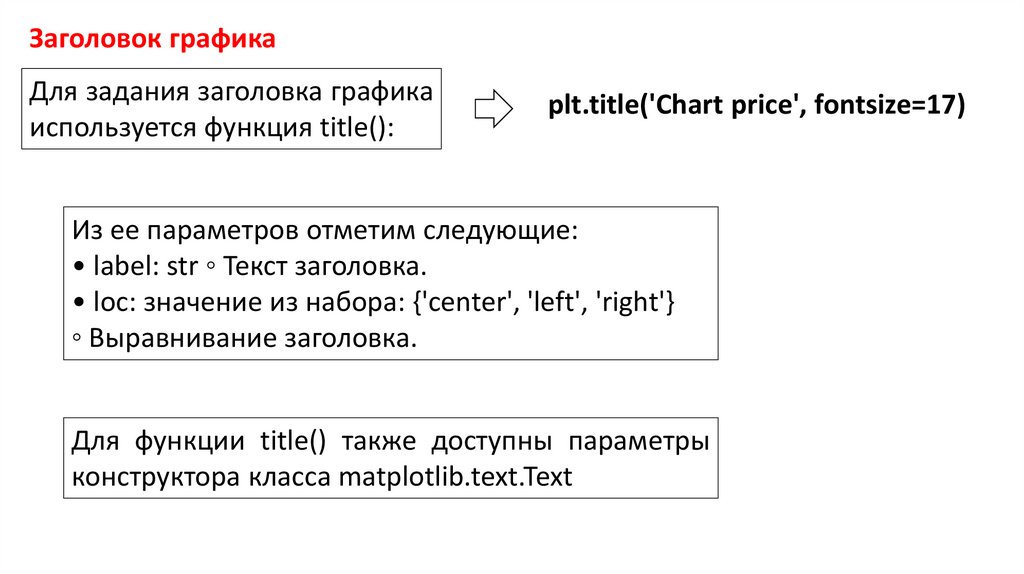


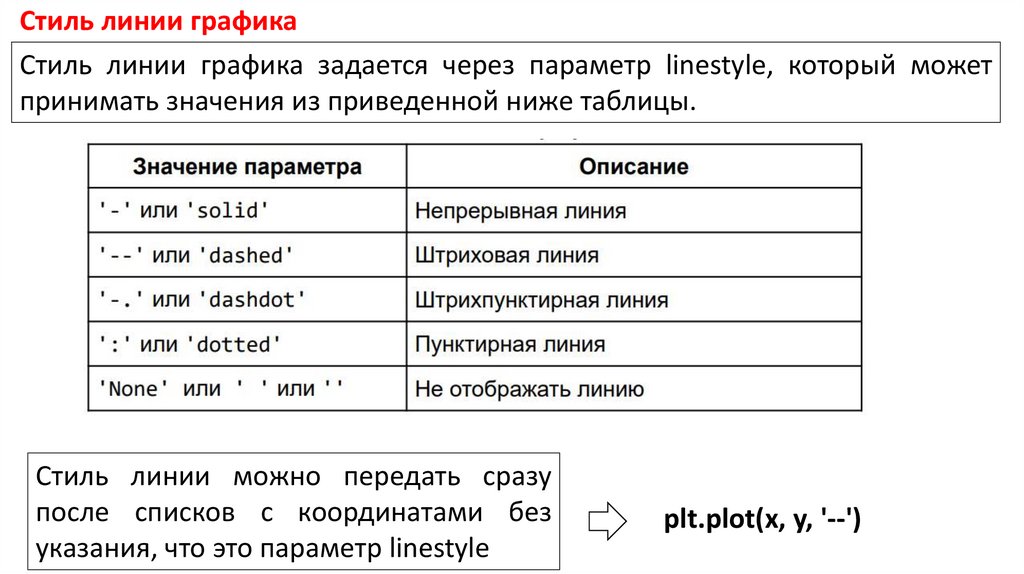










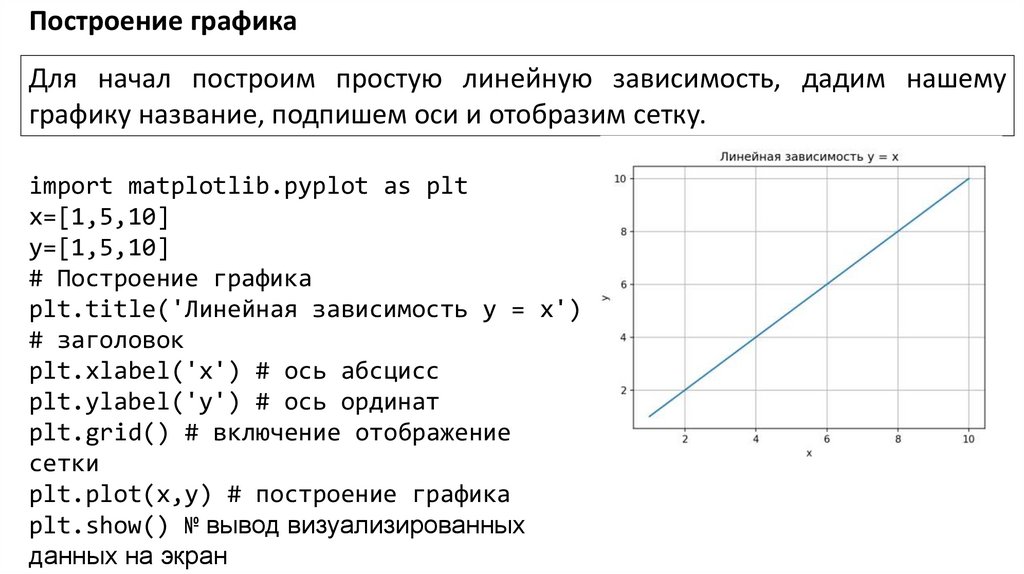

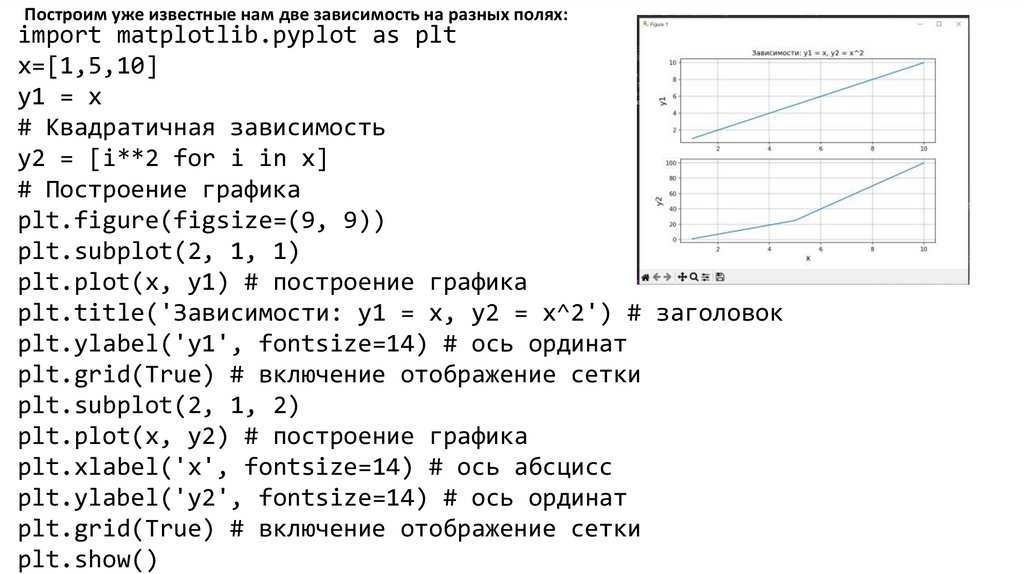







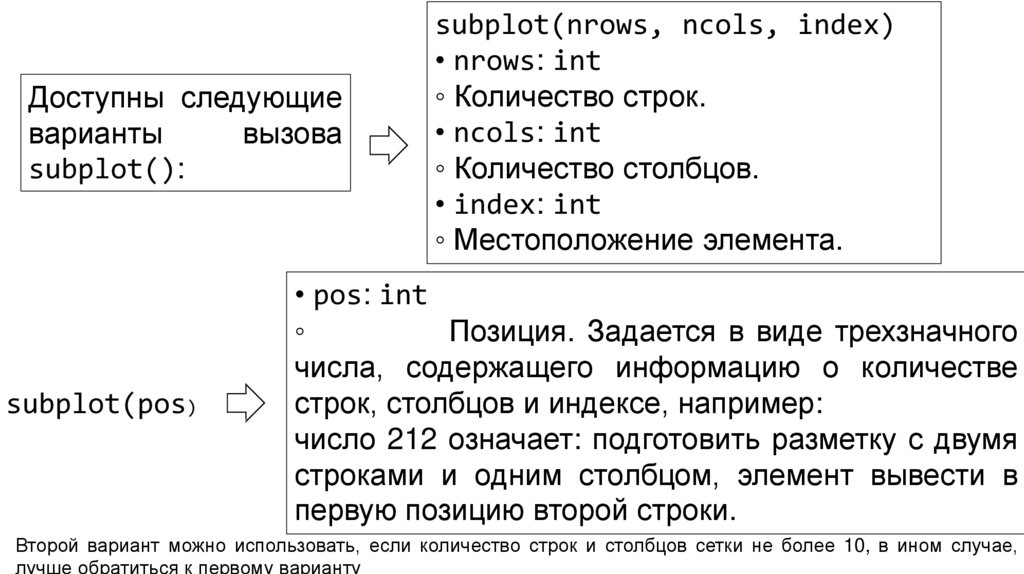











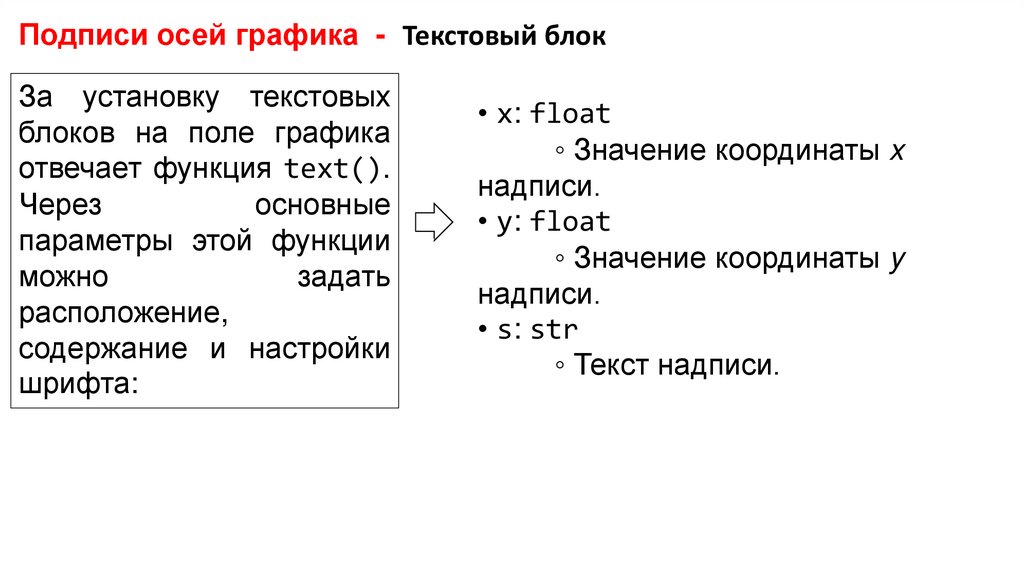
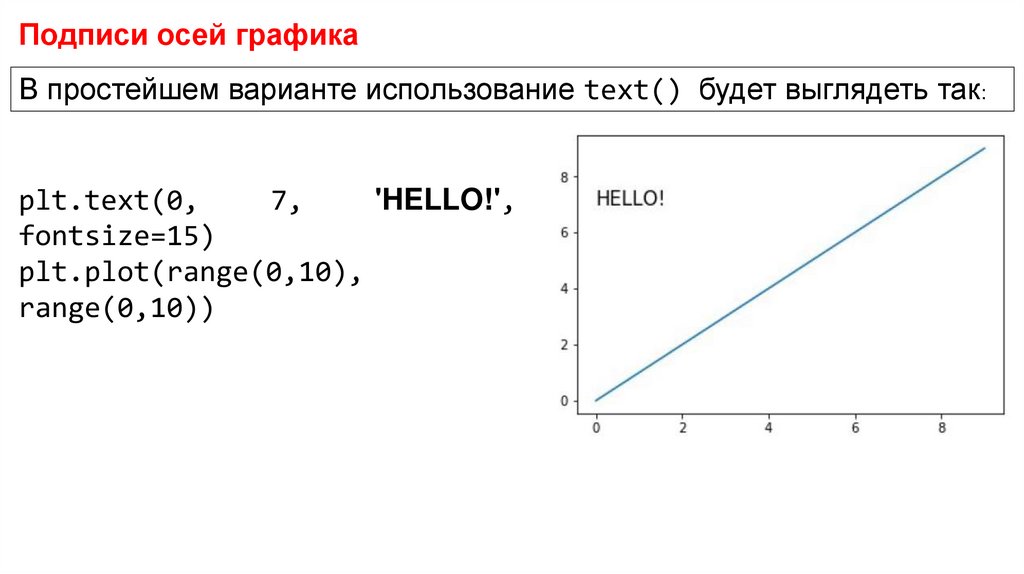



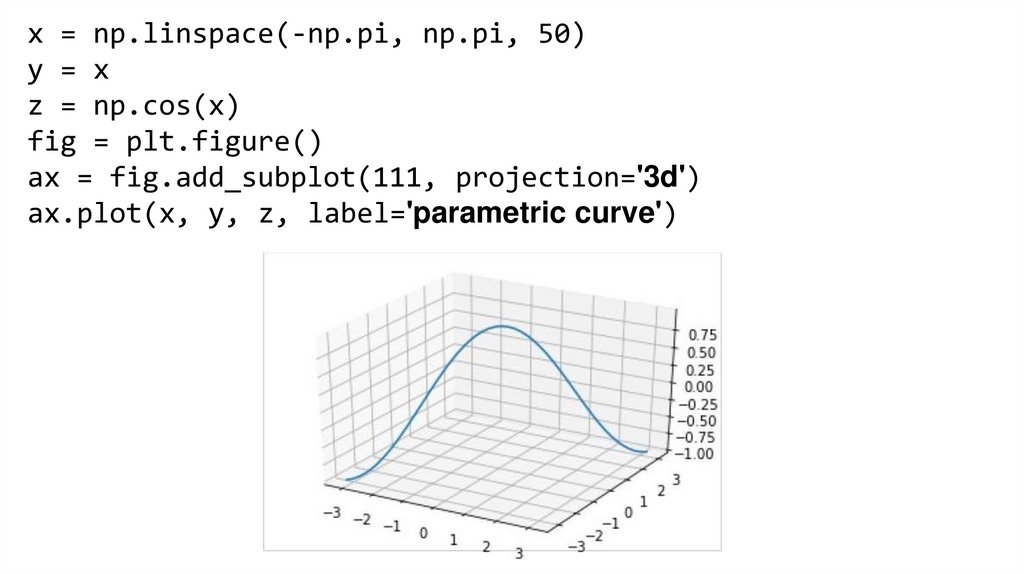

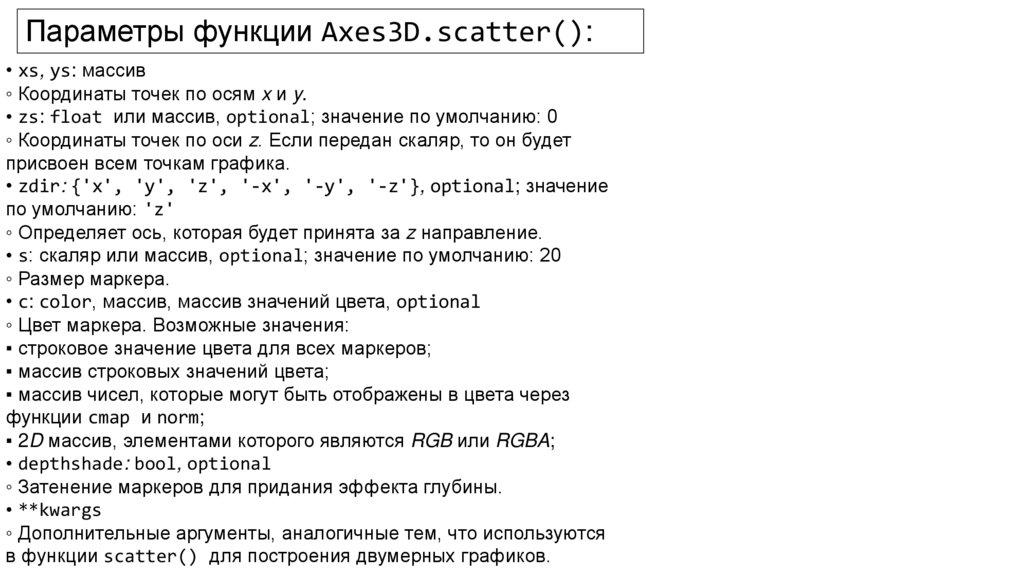


 programming
programming